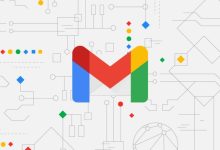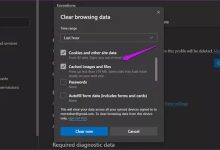3 خطوات تساعدك في تحرير مساحة تخزينية إضافية في جيميل
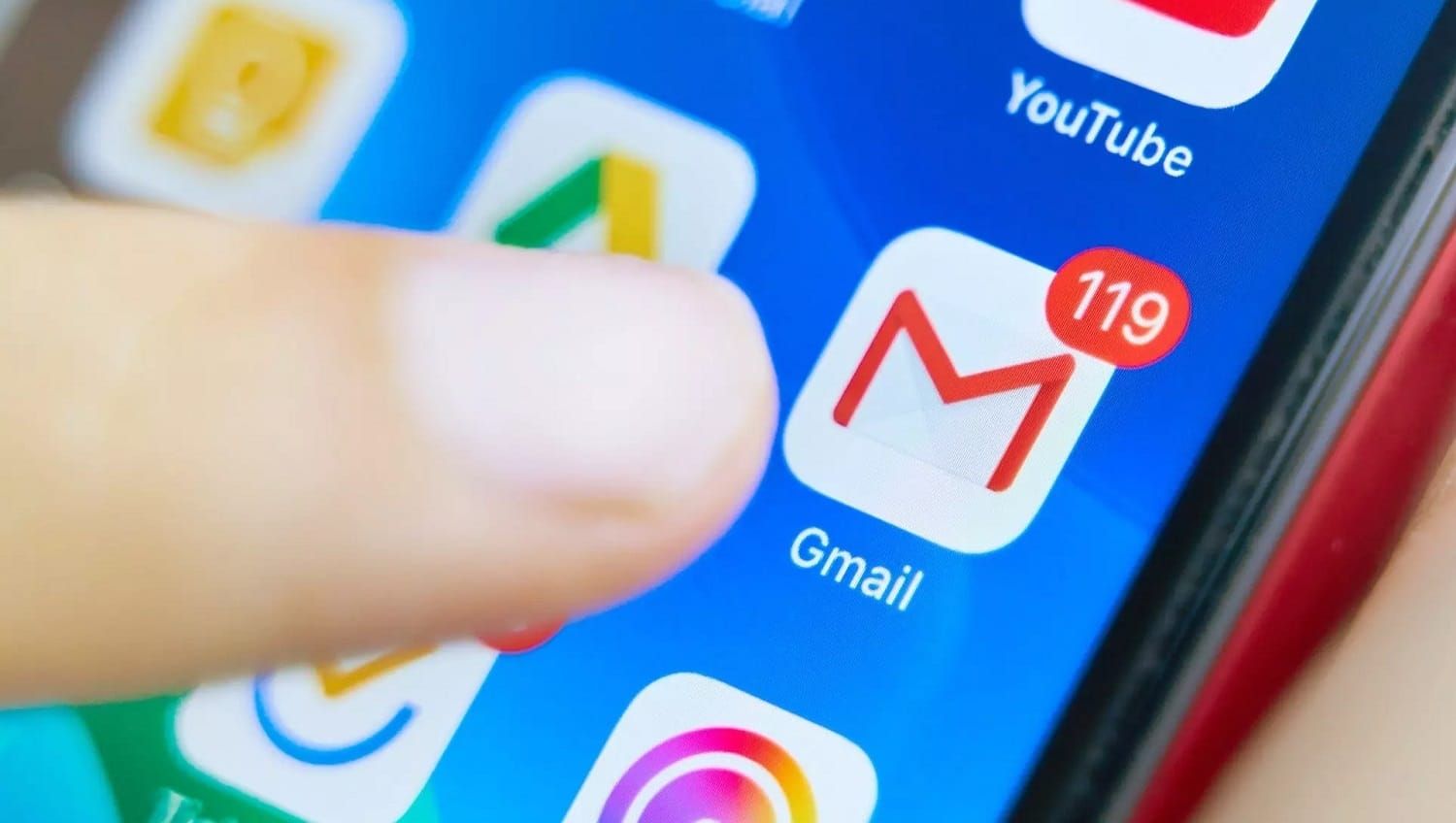
3 خطوات تساعدك في تحرير مساحة تخزينية إضافية في جيميل ، تتيح جوجل لمستخدمي بريد (جيميل) Gmail مساحة تخزينية مجانية سعتها 15 جيجابايت مع كل حساب، ولكن هذه المساحة مشتركة عبر جميع منتجات جوجل الأخرى، مثل: جوجل درايف وصور جوجل، وهذا يعني أن هذه الخدمات وغيرها يمكن أن تسهم في استهلاك هذه المساحة التخزينية المجانية.
5 خدمات تساعدك في إنشاء السيرة الذاتية عند البحث عن وظيفة جديدة
إليك 3 خطوات تساعدك في تحرير المساحة التخزينية المجانية في جيميل:
أولًا، من المهم معرفة مقدار المساحة التي يشغلها بريد جيميل فعليًا مقارنةً بباقي خدمات جوجل، وذلك بالانتقال إلى one.google.com/storage في متصفحك ومشاهدة تفاصيل كل خدمة من خدمات جوجل.
إذا كنت تستخدم حساب G Suite، فمن المُحتمل أن تُنقل إلى صفحة تخزين خدمة (جوجل درايف) Google Drive بدلاً من ذلك، وهنا يجب عليك النقر فوق رابط (عرض التفاصيل) View details في الصفحة لمشاهدة جميع التفاصيل.
إذا تأكدت أن جيميل يستهلك قدرًا كبيرًا من السعة التخزينية المجانية المتاحة لك، فاتبع هذه الخطوات لتحرير بعض المساحة للاستفادة منها مستقبلًا:
1- حذف البريد غير الهام:
إذا كان لديك الكثير من الرسائل غير المهمة في بريدك الوارد، مثل: الرسائل الترويجية والرسائل الأخرى التي لم تعد مفيدة، فيمكنك البحث عنها من خلال كتابة: (إلغاء الاشتراك) unsubscribe في مربع البحث بالأعلى.
سيؤدي هذا إلى إظهار كل رسالة تحتوي على كلمة (إلغاء الاشتراك) – عادة ما تكون رسائل القوائم البريدية والرسائل الترويجية – في أسفل القائمة، وبشكل افتراضي، سيقوم جيميل بفرز الرسائل الإلكترونية الترويجية ورسائل القوائم البريدية في علامة التبويب (العروض الترويجية).
ومن ثم إذا كنت تريد تضمين رسائل تعتقد أنها رسائل بريد إلكتروني ترويجية، فأضف كلمة OR category إلى كلمة البحث الرئيسية، ومن ثم يمكنك النقر على مربع الاختيار بالأعلى لتحديد جميع الرسائل مرة واحدة، ثم نقلها جميعًا إلى سلة المهملات وحذفها من هناك نهائيًا.
2- حذف المرفقات الكبيرة:
يمكن أن تستهلك الرسائل الإلكترونية التي تحتوي على مرفقات كبيرة – مرسلة أو مستلمة – مساحة تخزينية كبيرة، ولحذفها اُكتب في مربع شريط البحث: (size:5m) سيؤدي هذا إلى عرض جميع رسائل البريد الإلكتروني التي يبلغ حجمها 5 ميجابايت أو أكبر.
هنا يمكنك إلقاء نظرة على كل رسالة فردية، وحذف الرسائل التي لا تحتاج إلى الاحتفاظ بها، كما يمكنك أيضًا تحديدها جميعًا ونقلها إلى سلة المهملات دفعة واحدة، إذا لم تكن قلقًا بشأن فقدان أي معلومات مخزنة في المرفقات تأكد من محو سلة المهملات بمجرد الانتهاء.
3- حذف رسائل البريد الإلكتروني القديمة:
إذا كنت لا تهتم على الإطلاق بشأن الاحتفاظ برسائل البريد الإلكتروني القديمة، فإن جيميل يجعل أيضًا من السهل حذف جميع الرسائل المرسلة قبل تاريخ معين باستخدام عامل البحث (old_than).
على سبيل المثال، إذا كنت تبحث عن رسائل مرسلة أو مستلمة قبل عام مضى، اُكتب: older_than: 1y في مربع البحث، وسترى جميع رسائلك الإلكترونية التي مضى عليها عام واحد، كما يمكنك تغيير عدد السنوات بتغيير الرقم، كما أن جيميل يتيح لك أيضًا البحث (بالشهور) m أو (الأيام) d.
كيف يمكنك نقل البيانات من تطبيق Signal عند التبديل لهاتف آيفون جديد؟